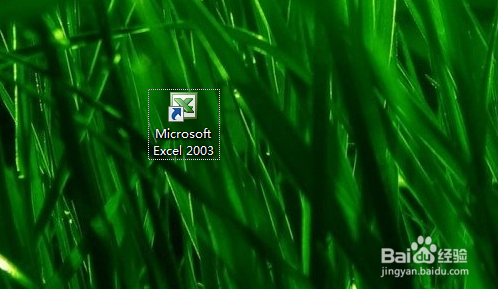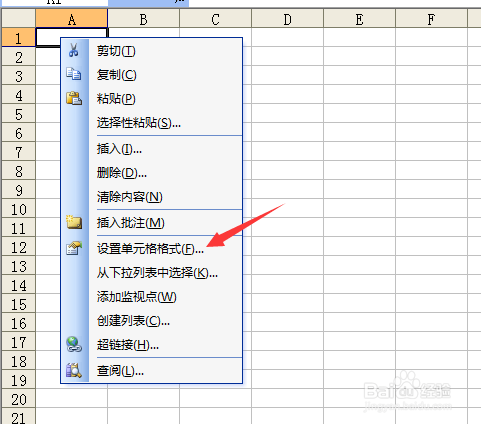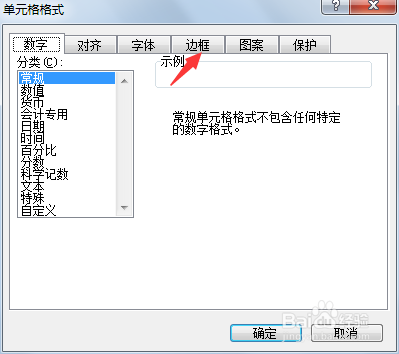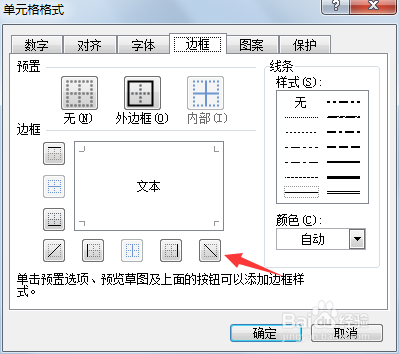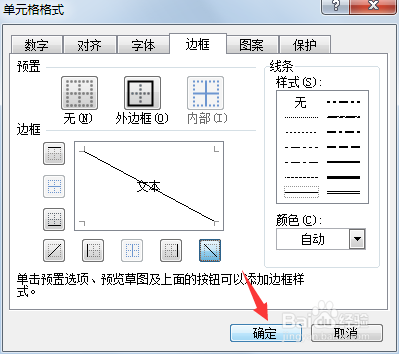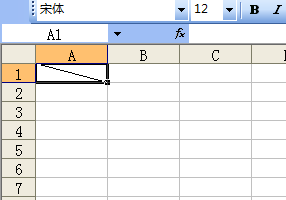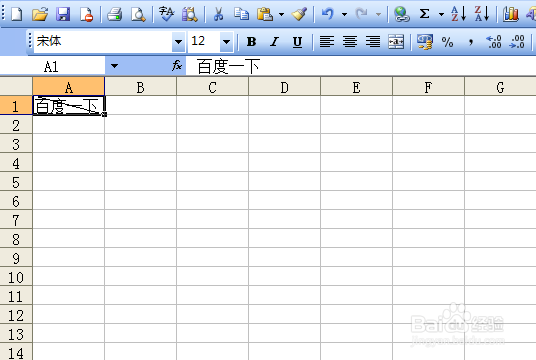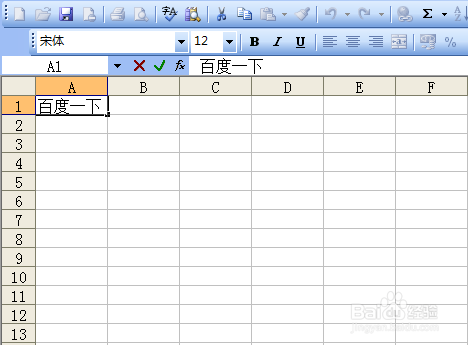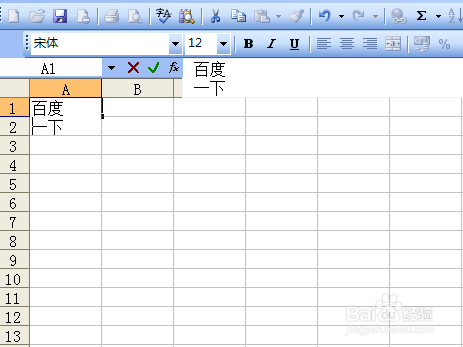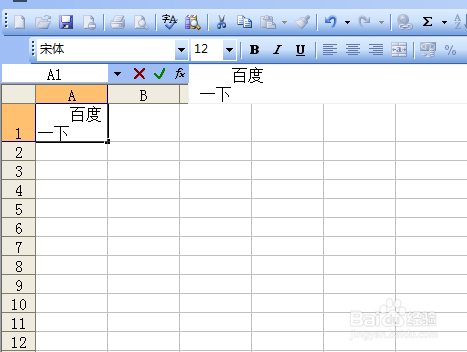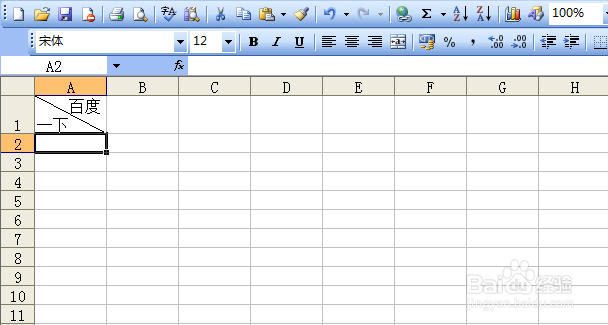如何在excel表格中绘制斜线
1、打开excel软件
2、选中要绘制斜线的表格,点击右键,选择设置单元格格式
3、弹出的对话框中选择边框
4、点击斜线按钮,成功添加斜线
5、点击确定,成功绘制斜线
6、但是这样显示的不正常
7、要想两个分布在斜线的两边,就需要另外的操作。双击文本框,进入编辑状态
8、按下键盘的Alt+enter键,可实现换行
9、调整位置
10、按下enter键,完美实现
声明:本网站引用、摘录或转载内容仅供网站访问者交流或参考,不代表本站立场,如存在版权或非法内容,请联系站长删除,联系邮箱:site.kefu@qq.com。
阅读量:82
阅读量:80
阅读量:56
阅读量:73
阅读量:87